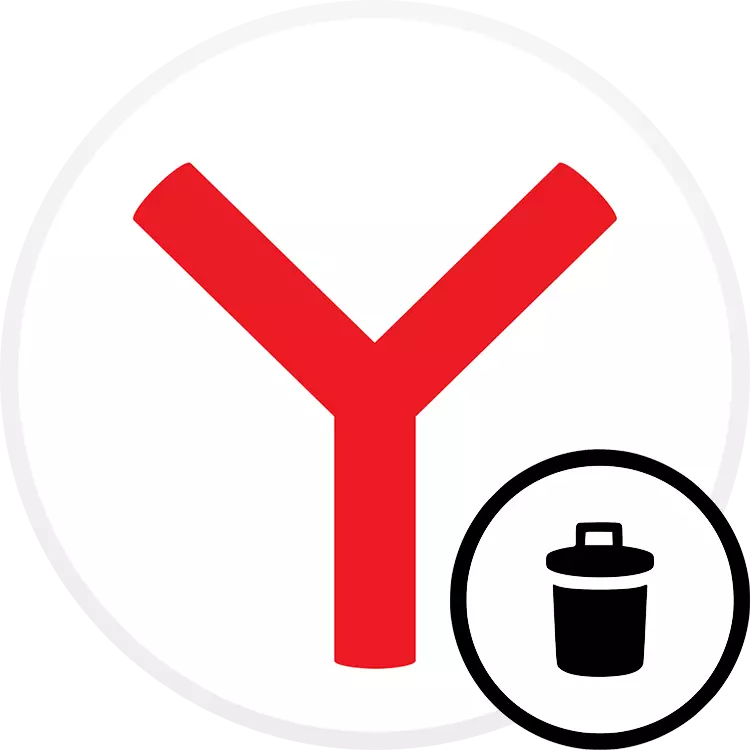
ஒரு உலாவியில் எப்போது, ஏதேனும் சிக்கல்கள் உள்ளன, அவற்றைத் தீர்ப்பதற்கு ஒரு தீவிர வழி அதன் முழுமையான நீக்கம் ஆகும். அடுத்து, பயனர் ஏற்கனவே இந்த திட்டத்தின் ஒரு புதிய பதிப்பை மீண்டும் நிறுவலாமா அல்லது இணையத்தில் மற்றொரு நடத்துனையைத் தேர்ந்தெடுப்பாரா என்பதை தீர்மானிக்கிறது. Yandex.Browser ஒரு சூழ்நிலையில் பல சாத்தியமான நிறுவல்நீக்கம் விருப்பங்கள் உள்ளன - வழக்கமாக, சிறப்பு திட்டங்கள் அல்லது கையேடு முறை மூலம். நாம் ஒவ்வொருவரும் பகுப்பாய்வு செய்வோம்.
ஒரு கணினியில் இருந்து Yandex.Baurizer நீக்க வழிகள்
இந்த நேரத்தில் நாம் ஒரு கணினியில் இருந்து Yandex.Buezer நீக்க எப்படி நீங்கள் சொல்ல வேண்டும், எந்த சுவடு விட்டு இல்லை. நிரல் அகற்றுவதற்கான நிலையான செயல்முறைக்குப் பிறகு இருக்கும் அந்த கோப்புறைகள் மற்றும் கோப்புகள் உட்பட, அந்த கோப்புறைகள் மற்றும் கோப்புகள் உள்ளிட்ட முழுமையான நீக்குதல் ஆகும்: பயனர் வட்டு மீது இலவசமாகப் பெறுவார், பின்னர் ஒரு "சுத்தமான" உலாவி நிறுவலை உருவாக்கவும்.YAB ஐ மீண்டும் நிறுவ திட்டமிட்டால், முதலில் உங்கள் சொந்த கணக்கின் ஒத்திசைவு செயல்படுத்த நாங்கள் கடுமையாக ஆலோசனை கூறுகிறோம், எனவே எதிர்காலத்தில் நீங்கள் RESET இல் ஏற்கனவே அதே ஒத்திசைவு இணைப்பதன் மூலம் அனைத்து கடவுச்சொற்களையும், புக்மார்க்குகள், அமைப்புகள், நீட்டிப்புகள் மற்றும் பிற கோப்புகளை மீட்டெடுக்க முடியும் நிரலின் பதிப்பு.
மேலும் வாசிக்க: Yandex.Browser உள்ள ஒத்திசைவு கட்டமைக்க எப்படி
முறை 1: மூன்றாம் தரப்பு
மிகவும் வசதியான, எளிய மற்றும் திறமையான ஒரே நேரத்தில் ஒரு ரெவோ நிறுவல் நிரல் திட்டம். அதனுடன், நீங்கள் முக்கிய கோப்பை மட்டும் நீக்கலாம், ஆனால் கணினி கோப்புறைகள் மற்றும் பதிவேட்டில் உள்ள அனைத்து "tailings", இயக்க முறைமையின் நிலையான நீக்கம் பிறகு இருக்கும். Yandex.Bauser இருந்து உங்கள் கணினியை எப்போதும் (மற்றும் வேறு எந்த நிரலிலும்) அல்லது மாறாக நீங்கள் உங்கள் கணினியை செய்ய விரும்பினால் வசதியாக உள்ளது, நீங்கள் அதை மீண்டும் நிறுவ வேண்டும், ஆனால் உள் அமைப்பு முரண்பாடுகள் காரணமாக அதை செய்ய முடியாது.
நிரலை முடிக்க நிரலை முடிக்க வேண்டும் என்பதை நினைவில் கொள்ளவும், நிலையான வழியை (Windows இல் நிறுவுதல் மற்றும் நீக்குதல் "மூலம் நிரூபிக்க வேண்டும்), இல்லையெனில், உலாவியின் முன்னிலையில் இல்லாமல், நிரல் நீக்க முடியாது கணினியில் உள்ள அனைத்து தடயங்களும்.
மேலே உள்ள இணைப்பில் நீங்கள் நிரல் உங்களை அறிமுகப்படுத்த முடியும் மற்றும் உற்பத்தியாளர் அதிகாரப்பூர்வ வலைத்தளத்தில் இருந்து அதை பதிவிறக்க முடியும். ஒரு முறை மற்றும் அவ்வப்போது பயன்பாட்டிற்கு, இது நிறுவல் தேவையில்லை என்று போதுமான இலவச போர்ட்டபிள் பதிப்பு (போர்ட்டபிள்) ஆகும்.
- Revo Uninstaller ஐ அறிமுகப்படுத்திய பிறகு, உடனடியாக உங்கள் கணினியில் நிறுவப்பட்ட அனைத்து நிரல்களின் பட்டியலையும் நீங்கள் காண்பீர்கள். அவர்கள் மத்தியில், yandex தேர்ந்தெடுக்கவும். இடது சுட்டி பொத்தானை மற்றும் "நீக்கு" என்பதைக் கிளிக் செய்வதன் மூலம் கருவிப்பட்டியில் கிளிக் செய்யவும்.
- Windows Restore Point தானாக உருவாக்கப்படும் போது ஒரு ஆரம்ப பகுப்பாய்வு தொடங்கும். நீங்கள் முழு நிறுவல் நீக்கம் செய்ய திட்டமிட்டால் இது மிகவும் முக்கியம், செயல்முறை போது செயல்முறை நிச்சயமாக - இயக்க முறைமையின் ஒரு முக்கிய கூறு.
மீட்பு புள்ளியை உருவாக்கும் செயல் தோல்வியுற்றால், இந்த அம்சம் உங்கள் கணினியில் முடக்கப்பட்டது. கீழே உள்ள இணைப்புகளில் உள்ள கட்டுரைகளில் இருந்து நீங்கள் OS மீட்பு கூறு செயல்படுத்த மற்றும் கைமுறையாக உங்கள் புள்ளி உருவாக்க எப்படி கற்று கொள்ள முடியும். அல்லது நீங்கள் வெறுமனே மீட்பு செயல்படுத்த முடியும், Revo நிறுவல் மீண்டும் தொடங்க மற்றும் அதை மீண்டும் தனது பணி நிறைவேற்ற அனுமதிக்க.
Revo Uninstaller அல்லது வேறு எந்த திட்டத்தையும் சேமிப்பதற்கும் பரிந்துரைக்கிறோம். எனவே நீங்கள் வன் வட்டில் அதிக இடத்தை விடுவிக்கலாம், கணினியை மிதமிஞ்சிய மற்றும் தேவையற்ற கோப்புகளுடன் முறித்துக் கொள்ளாதீர்கள், முந்தைய செயல்திறனுக்கு ஒரு கணினியை வழங்கவும் மற்றும் சாத்தியமான மென்பொருளான மோதல்களைத் தவிர்க்கவும்.
முறை 3: கையேடு நீக்கம்
சில பயனர்கள் உலாவியை அகற்றுவதற்கு வேலை செய்யாத ஒரு சிக்கலைக் கொண்டுள்ளனர், நிறுவி (இது ஒரு நிறுவல் என்பது ஒரு நிறுவல் அல்ல) வெறுமனே கணினியில் காணப்படவில்லை. இது வேறுபட்ட பிழைகள் மற்றும் தோல்விகள் காரணமாக இது காரணமாகும், ஏனெனில் இது ஒரு கையேடு அகற்றப்பட வேண்டும், இருப்பினும், உண்மையில் ஒரு அனுபவமற்ற பயனராக கூட சிரமங்களை ஏற்படுத்தும்.
கீழே உள்ள வழிமுறைகளை உள்ளிடுவதற்கு முன், மறைக்கப்பட்ட மற்றும் கணினி கோப்புகளை காட்சிப்படுத்தவும். அவர்கள் இல்லாமல், முக்கிய Yandex.Bauser கோப்புகள் சேமிக்கப்படும் எங்கே கோப்புறையில் பெற முடியாது!
மேலும் வாசிக்க: விண்டோஸ் 7 / விண்டோஸ் 8 / விண்டோஸ் 10 இல் மறைக்கப்பட்ட கோப்புறைகளை காட்டுகிறது 10
- முதலில் நாம் நிறுவி அமைந்துள்ள கோப்புறையை பெற வேண்டும், அதில் நாம் இன்னும் கையாளுதல் செய்ய வேண்டும். இதை செய்ய, அடுத்த பாதையில் செல்லுங்கள், தர்க்கரீதியாக பயனர்பெயர் மற்றும் உங்கள் கணினியில் பயன்படுத்தப்பட வேண்டிய சமீபத்திய பதிப்பின் கோப்புறையின் பெயரை மாற்றவும்:
சி: \ பயனர்கள் \ user_name \ appdata \ local \ yandex \ yandexbrowser \ appliner \ folder_s_wext_versy \ installer \
- அமைப்பு அல்லது Setup.exe கோப்புறையில் காணலாம் (இது விண்டோஸ் நீட்டிப்புகளைக் காட்டியதா என்பதைப் பொறுத்தது), வலது சுட்டி பொத்தானுடன் அதை கிளிக் செய்து "ஒரு குறுக்குவழியை உருவாக்கு" என்பதைத் தேர்ந்தெடுக்கவும்.
- லேபிள் வலது சுட்டி பொத்தானை கிளிக் செய்து உருப்படியை "பண்புகள்" தேர்ந்தெடுக்கவும்.
- ஒருமுறை தாவலில் "லேபிள்", ஒரு பொருள் "பொருள்" தேடும் மற்றும் இந்த குறுக்குவழியை உருவாக்கிய ஒரு முகவரியுடன் அதை அடுத்த துறையில் பார்க்கவும். இடைவெளியின் மூலம் இந்த பாதையின் முடிவில், --uninstall அளவுரு சேர்க்கவும். இரு ஹைபன்களாக இருக்க வேண்டும் என்பதை நினைவில் கொள்க. "சரி" என்பதைக் கிளிக் செய்க.
- இப்போது நாம் இந்த குறுக்குவழியைத் தொடங்குகிறோம், அதற்கு பதிலாக உலாவிக்கு பதிலாக நாம் "நீக்கு" அல்லது "மீண்டும் நிறுவ" என்ற சாளரத்தை பார்க்கிறோம். முதல் விருப்பத்தை தேர்வு செய்யவும்.
- பயனர் தரவைச் சேமிக்கும்படி கேட்கப்படுவீர்கள் (உண்மையில், முழு "பயனர் தரவு" கோப்புறையில் சேமிக்கப்படும், தரவு ஒத்திசைக்கப்படும்) எனவே, YAB இன் அடுத்தடுத்த நிறுவலில், நீங்கள் மீண்டும் உலாவியை அமைக்கவில்லை மற்றும் செய்தீர்கள் புக்மார்க்குகள், கடவுச்சொற்களை இழக்கவில்லை. இவை அனைத்தும் தேவையில்லை என்றால் - சதுரத்தில் ஒரு டிக் வைத்து "உலாவியை நீக்கு" என்பதைக் கிளிக் செய்யவும்.

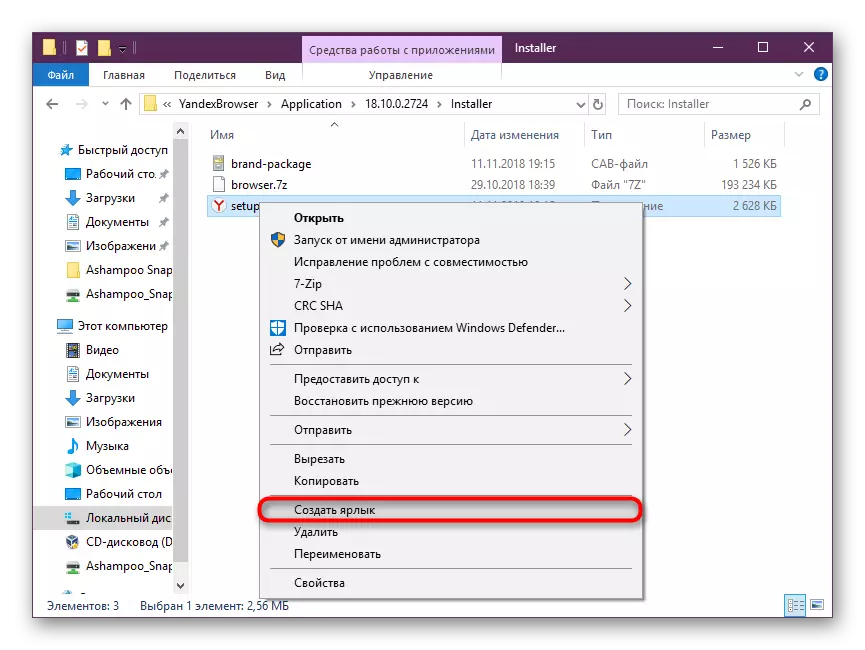
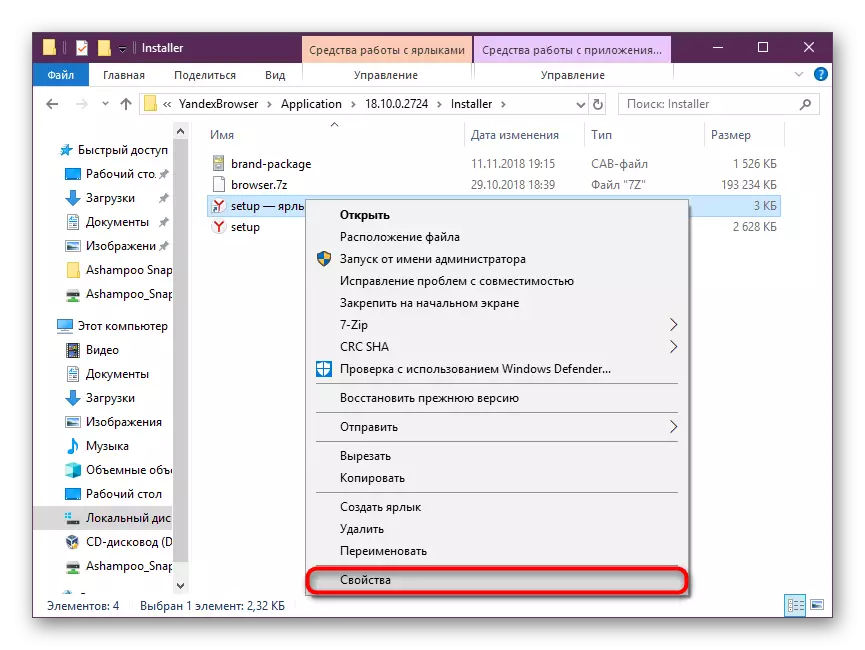
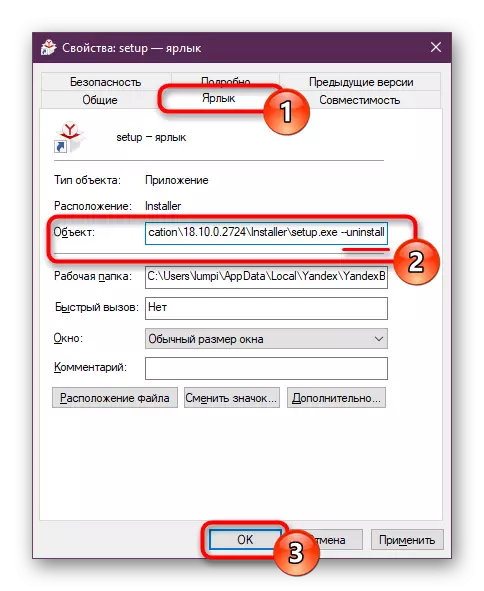
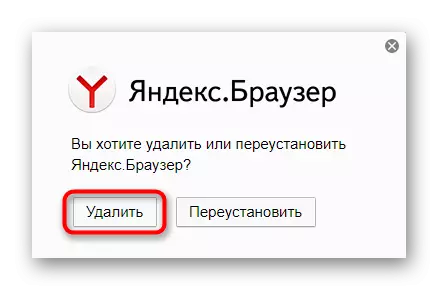
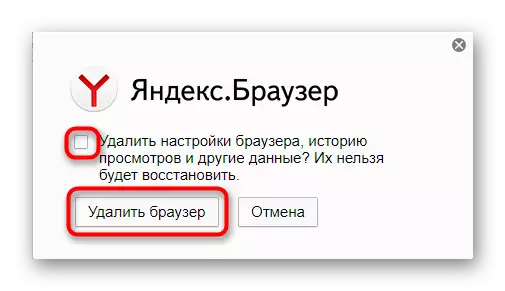
எந்த ஜன்னல்கள் மற்றும் விழிப்பூட்டல்கள் இல்லாமல் நீக்கம் செய்யப்படும். அதன் செயல்பாடுகளால், இந்த முறை முந்தையதைப் போலவே இருக்கிறது, அதாவது, உலாவி இன்னும் சிறைச்சாலையில் இருக்கும் குறைந்தபட்ச தடயங்கள் ஆகும்.
உங்கள் கணினியிலிருந்து YandEX.BAUSER ஐ அகற்ற 3 வழிகளில் நாங்கள் பார்த்தோம். சில கோப்புகள் தவிர்க்க முடியாமல் தவிர்க்க முடியாமல் இருக்கும் என, ஒரு முழுமையான நீக்கம் முறையைப் பயன்படுத்துவது சிறந்தது, பதிவுகள் போன்றவை போன்றவை. பொதுவாக அவை அதே வலை உலாவியின் மேலும் நிறுவலை பாதிக்காது, தேவைப்பட்டால் மெகாபைட் கணினி வட்டு இயக்குநர்களில் யந்தெக்ஸ் கோப்புறையை கண்டுபிடிப்பதன் மூலம் பயனர் எப்போதும் கைமுறையாக நீக்கலாம்.
- முதலில் நாம் நிறுவி அமைந்துள்ள கோப்புறையை பெற வேண்டும், அதில் நாம் இன்னும் கையாளுதல் செய்ய வேண்டும். இதை செய்ய, அடுத்த பாதையில் செல்லுங்கள், தர்க்கரீதியாக பயனர்பெயர் மற்றும் உங்கள் கணினியில் பயன்படுத்தப்பட வேண்டிய சமீபத்திய பதிப்பின் கோப்புறையின் பெயரை மாற்றவும்:

